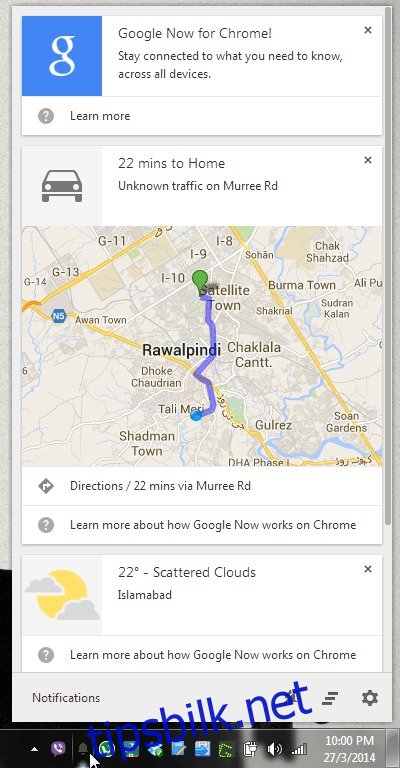Google Nå er uten tvil en av de beste innsamlingstjenestene for personlig informasjon vi har sett så langt. Det er som å ha en personlig assistent til tjeneste hele tiden, for å gi deg akkurat den informasjonen du trenger – en oppgave forfedrene til våre moderne smarttelefoner, som passende ble kalt PDAer (forkortelse for Personal Digital Assistants), ønsket å utføre. Siden debuten på Android 4.1 Jelly Bean har Google Nå kommet langt, med flere nye kort som ble lagt til med hver OS-oppdatering, samt iOS-støtte lagt til i fjor. På skrivebordsfronten, i fjor brakte Google Nå-lignende informasjonsrike kort Google-søkeresultater, og Google Nå-stil naturlig talesøk lagt til Chrome. Den siste oppdateringen i denne serien med utvidelse av Google Nå bringer kortene sine til Chromes varslingssenter. La oss se nærmere etter hoppet.
For at Google Nå-kort skal vises for deg i Chrome, må du være logget på med samme Google-konto i både Chrome og en Android- eller iOS-enhet, og ha Google Nå aktivert på sistnevnte. Når du klikker på Chromes varslingsikon (den lille klokken) i systemstatusfeltet, vil du begynne å se noen kort med en gang, ordnet pent i en vertikal liste. Ikke alle Google Nå-korttyper støttes i Chrome akkurat nå, selv om flere viktige som væroppdateringer, flyinformasjon, sportsresultater, reisetider osv. fungerer helt fint.
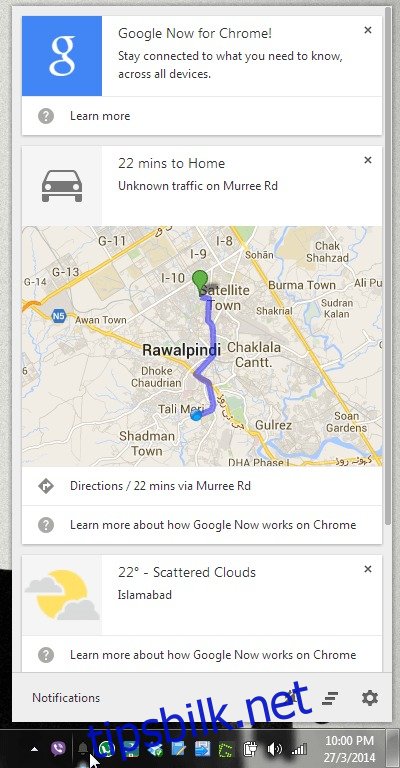
Som du kan se ovenfor, ligner Google Nå-kortene som vises i Chrome deres Android-motstykker, selv om det er visse åpenbare UI-forskjeller: en lukkeknapp på hvert kort i stedet for å sveipe for å avvise bevegelsen, og lenker nederst på hvert kort for å introdusere deg til Google Nå på Chrome. Å klikke på kortene fungerer som forventet; værkortet tar deg til værresultater i en ny fane, kartene vil åpne opp ruten i Google Maps, og så videre.
Nå elsker jeg personlig Google Now og kan ikke komme på én grunn mot å bruke det som ikke involverer bildet av noen med stanniolhatt i en kjeller, men jeg innser at ikke alle på internett må dele mine synspunkter. Uavhengig av hvilke grunner du måtte ha til å ikke bruke den, kan du enkelt deaktivere tjenesten i Chrome akkurat slik du kan deaktivere varsler fra en installert app eller tjeneste. For de som ikke er kjent med metoden, innebærer det å klikke på tannhjulikonet nederst til høyre i varslingsruten og deretter fjerne merket for oppføringen for Google Nå på skjermen som følger – så enkelt er det.
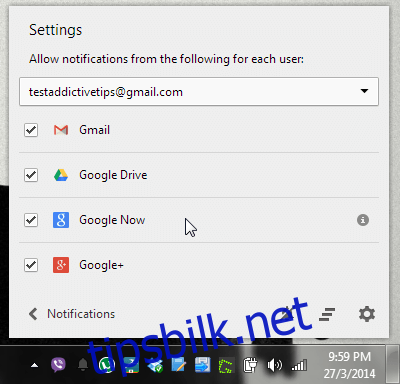
Jeg er veldig glad for å se tettere integrasjon mellom Googles produkter på tvers av forskjellige plattformer, siden det lar meg se informasjonen jeg trenger med et raskt blikk uavhengig av hvilken enhet jeg bruker.